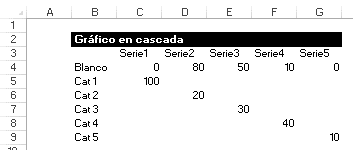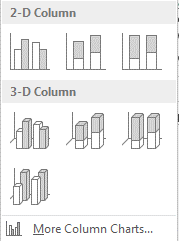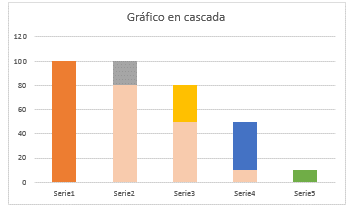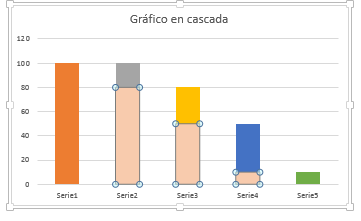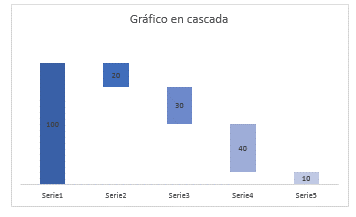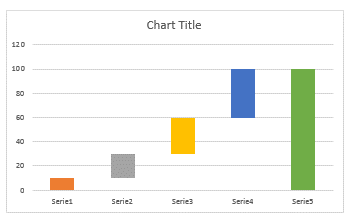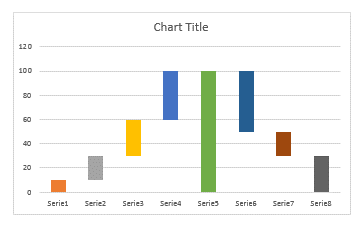Hoy hemos tenido que dibujar una serie de gráficos en cascada para un reporte que le hemos hecho al cliente. Al principio parece una tarea complicada pero… es un gráfico muy sencillo pero que requiere un poco de picardía.
Ordenar los datos
Para crear un gráfico en cascada en Excel y que no se convierta en una tarea imposible hay que colocarse los datos de manera cómoda. En la siguiente imagen veréis como tenemos una tabla con 5 series y 6 categorías. Una de las categorías se llama “Blanco” y es la que usaremos para crear el efecto de cascada… por así decirlo es la base de nuestras cascadas.
Como se ve en la imagen anterior hemos creado una categoría por cada uno de los escalones que queremos tener en nuestro gráfico… de esta manera será mucho más sencillo gestionar los colores y los datos de manera independiente sin volvernos locos.
Gráfico en cascada mediante un gráfico de columnas apiladas
La base de nuestro gráfico en cascada en Excel será un gráfico de columna apiladas (más sobre gráficos). Este gráfico es accesible desde el menú “Insertar” eligiendo la opción de gráficos de columnas y seleccionando la segunda opción: vale tanto en 2D com en 3D aunque a mi particularmente no me gusten los gráficos en 3D.
Gráfico en cascada en Excel
Antes de añadir el gráfico deberemos tener seleccionada toda nuestra tabla de datos… al insertar el gráfico de columnas aparecerá un gráfico como el siguiente (que si tienes un poco de imaginación verás ya un gráfico en cascada).
Como se puede ver hay una categoría en color rosa que está en la base de todas las columnas de diferentes colores. Seleccionamos esta categoría…
Una vez que la hayamos seleccionado elegiremos color de fondo transparente para que no se vea… damos un par de toques de formato (ver más sobre hacer unos buenos gráficos) y ¡voilá!. Ya tenemos nuestro gráfico en cascada en Excel en muy pocos pasos y de manera muy sencilla.
Bonus track: más gráficos en cascada para Excel
Las dos siguientes imágenes corresponden a dos tipos de gráficos en cascada diferentes. La siguiente imagen es un gráfico en cascada ascendente: por ejemplo podemos usarlo para acumular gastos de diferente naturaleza.
El siguiente gráfico tenemos una mezcla de gráfico en cascada en Excel ascendente y descendente. Por ejemplo podríamos usarlo para ilustrar los ingresos parciales y totales de una empresa… sus principales partidas de gastos y el beneficio final.
Como se que para algunos les vendrá bien, os dejo un archivo de Excel para que podáis trastear con él y elegir vuestro gráfico en cascada favorito: Gráficos en cascada